
win10 무선 네트워크가 표시되지 않는 해결 방법: 1. 네트워크 및 공유 센터 설정을 열고 어댑터 옵션 변경을 클릭합니다. 2. WLAN 무선 네트워크를 찾아 마우스 오른쪽 버튼을 클릭하고 진단을 선택합니다. 3. [이 수리를 수행해 보세요. 관리자로] ] 복구가 완료될 때까지 기다립니다.

이 기사의 운영 환경: windows10 시스템, thinkpad t480 컴퓨터.
(학습 동영상 공유: 프로그래밍 동영상)
해결 방법:
첫 번째 단계, 먼저 Win10 노트북의 무선 아이콘을 마우스 오른쪽 버튼으로 클릭하고 팝업 오른쪽 클릭 메뉴에서 "열기"를 클릭하여 입력합니다. 네트워크 및 공유 센터",
2단계: 네트워크 공유 센터를 연 후 왼쪽에서 "어댑터 설정 변경"을 클릭합니다. 그런 다음 네트워크 연결 설정 인터페이스로 들어가서 "WLAN 무선 네트워크"를 찾은 다음 마우스 오른쪽 버튼을 클릭합니다. 아이콘을 클릭하고 팝업 메뉴에서 선택하고 "진단"을 클릭하세요.
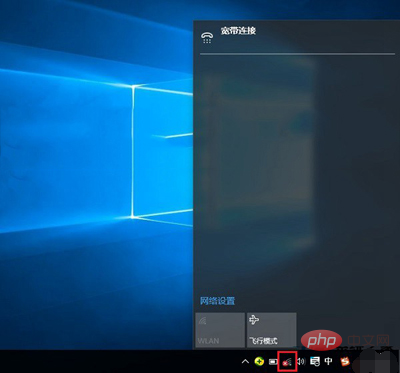
세 번째 단계는 Windows 네트워크 진단이 완료될 때까지 기다리는 것입니다. 그러면 "이 컴퓨터에서는 Windows 무선 서비스가 실행되고 있지 않습니다."라는 진단 결과가 표시됩니다. 여기에서 "관리자 권한으로 복구 시도" 작업을 클릭하세요
4단계. 아무 일도 일어나지 않으면 Windows 무선 서비스를 성공적으로 시작한 후 무선 아이콘의 빨간색 십자가가 사라지고 무선 네트워크 아이콘을 클릭하세요. Wi-Fi 무선 네트워크를 성공적으로 검색하고 연결했습니다.
관련 권장 사항: windows 시스템
위 내용은 Windows 10에서 무선 네트워크가 표시되지 않는 경우 수행할 작업의 상세 내용입니다. 자세한 내용은 PHP 중국어 웹사이트의 기타 관련 기사를 참조하세요!